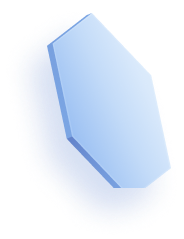

Функціональність ПРРО СОТА Каса, що повністю задовольнить потреби вашого бізнесу
- Доступ до онлайн-ПРРО 24/7
- Робота в будь-якому браузері
- Легка та оперативна реєстрація
- Робота зі сканерами штрих-коду та вагами
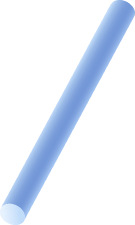
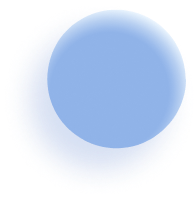
Ваша СОТА Каса це:
- Авторизація за КЕП та швидке відкриття зміни
- Робота з будь-якими формами оплат: картка, готівка, попередня оплата, комбінована, кредит
- Реєстрація всіх РО у ДПС (до 1000 чеків на місяць)
- Імпорт довідника номенклатури
- Автоматичний розрахунок податків
- Автоматичне формування Z-звіту
- Інтеграція з POS-терміналом від Приватбанку
- Швидкий розрахунок з покупцями через сервіс Portmone.com
- Створення власного довідника клієнтів з персональними знижками
- Ведення програм знижок або акцій
- Модуль «відкладені чеки»
- Робота за відсутності зв'язку з фіскальним сервером
Три швидкі кроки реєстрації каси
01
Реєстрація торгової точки
Подайте форму Ф. 20-ОПП Дод. 10 до Порядку обліку платників податків і зборів, якщо вона не була подана раніше.
02
Реєстрація каси
Відправте із сервісу заяву на реєстрацію програмного реєстратора розрахункових операцій Ф.№1-ПРРО.
03
Реєстрація касира
Відправте повідомлення про надання інформації щодо кваліфікованого сертифіката відкритого ключа за формою J/F 1391801.
Як зайти у сервіс?
Зайти до сервісу можливо за допомогою вже зареєстрованого номера телефону або власного ключа КЕП, токена. Ви також маєте можливість використати обліковий запис у Cota LITE або Cota Enterprise: потрібно лише оновити список кас у СОТА Каса, і вам доступна робота з новим ПРРО.
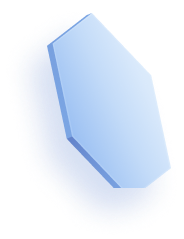
Тарифи
Доступ до оновлень програми


Консультації сертифікованих спеціалістів по роботі з типовими питаннями


Вирішення технічних питань сертифікованими фахівцями


- Консультації з порядку створення та фіскалізації чеків
- Допомога в налаштуванні електронної пошти
- Консультації з формування звітів для аналізу продажів




- POS терміналів
- Сканерів штрихкодів
- Принтерів


- Консультації щодо порядку реєстрації господарської одиниці та каси
- Рекомендації щодо перереєстрації ГО, каси в разі змін
- Інформування щодо порядку роботи з касою
- Консультації по роботі в офлайн режимі


- заяви про реєстрації господарської одиниці (20-ОПП)
- заяви про реєстрацію ПРРО (1-ПРРО)


- Інформаційно-консультаційні послуги з оформлення/продовження/заміни сертифікатів КЕП
- Консультації щодо процедури відправки повідомлення про реєстрацію КЕП касира в ДПСУ
- Допомога по налаштуванню програми в разі зміни КЕП

(тільки консультація)

(допомога у відправці, реєстрації)
Віддалене підключення до комп'ютера користувача для оперативного вирішення нестандартних технічних питань


Інструкції по роботі з програмою + навчальні відео


* Вартість тарифу вказано для однієї каси
Послуги, які сплачуються додатково
- Індивідуальне навчання работі з ПРРО – 900 грн/год за 1 людину
- Підключення та налаштування банківського терміналу - 500 грн
- Підключення та налаштування принтерів чеку - 500 грн
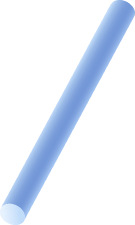
Важливо знати
Як передати чек покупцю, використовуючи SMS-повідомлення?
Для активізації цієї функції користувач повинен зареєструватися у відповідному сервісі. Наприклад, Альфа-SMS. Налаштування проводиться у розділі «Мої організації», вкладка «Налаштування». Туди додається сервіс відправлення SMS.
Як перевірити реєстрацію чека у ДПС?
Перейти на вкладку «Операції», знайти чек та натиснути біля нього значок «Відкрити посилання на чек».
Чи можна сторнувати (відмінити) останній чек?
У СОТА Каса є можливість сторнувати останній чек, що зареєстрований у ДПС. Вам потрібна вкладка «Операції», де знаходиться цей чек, та значок «Сторнувати». Натисніть на нього, і операція буде виконана.
Чи можна відкласти чек?
Так. Після того, як чек сформовано, натисніть «Відкласти» та виберіть, на який період це потрібно зробити. Ви також можете додати коментар, щоб потім згадати причину відкладення. Пізніше знайдіть чек в розділі «Відкладені чеки» та проведіть його.
За допомогою яких платіжних систем можна проводити оплату?
У СОТА Каса можна здійснити оплату за допомогою сервісу Portmone. Рахунок надішліть клієнту через SMS або за допомогою QR-коду, відсканувавши його. Після цього у смартфоні клієнта підтверджується оплата, та він отримує чек.
Як побачити результати продажів за визначений період?
Ця інформація є в меню «Операції». Виберіть «Звіти» та далі «Звіт з розрахункових операцій за період».
Як отримати звіт з продажу у розрізі номенклатури?
В меню «Звіти» є звіт «Підсумки продажів у розрізі номенклатури».
Як побачити залишки товару та звіт з продажу за день?
У програмі немає такої можливості. Якщо вам потрібна подібна аналітика, зверніть увагу на ПРРО Cashalot.
Чи можна додати текст або малюнок у чек?
Так. Вам потрібен розділ «Налаштування». Для завантаження натисніть «Додатково» та завантажте картинку або текст. Розмістити його потрібно у верхній або у нижній частині чека.
Контакти

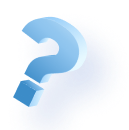
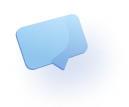
- [email protected]
- +38(063) 789-59-76
- Пн-Пт: 8:30 – 17:30



